
Androide
El reinicio de WhatsApp para Android no se implementará, no el único método y, en general, es posible decir que cuando ocurra esta tarea, el usuario puede actuar de la misma manera que en relación con cualquier otra aplicación que funcione en el medio.Método 1: Android OS Taste Despachador
El método de cierre más simple y más rápido de realizar el método de cierre de VatSap y su re-apertura implica el uso del menú de las aplicaciones en ejecución previstas en todas las versiones y opciones para Android.
- Dependiendo del modelo del dispositivo operativo y la configuración del lanzador del controlador del sistema operativo (es decir, ya sea utilizando el botón táctil o realizando un gesto especializado), llame a la lista de aplicaciones abiertas en el dispositivo en este momento.
- Haz que el mensajero hacia arriba o la izquierda-izquierda (así como el método de llamar a la lista de aplicaciones abiertas, la dirección de movimiento del elemento en varios losalerianos es diferente).
Leer más: Cómo descargar la aplicación Android desde la memoria RAM del dispositivo
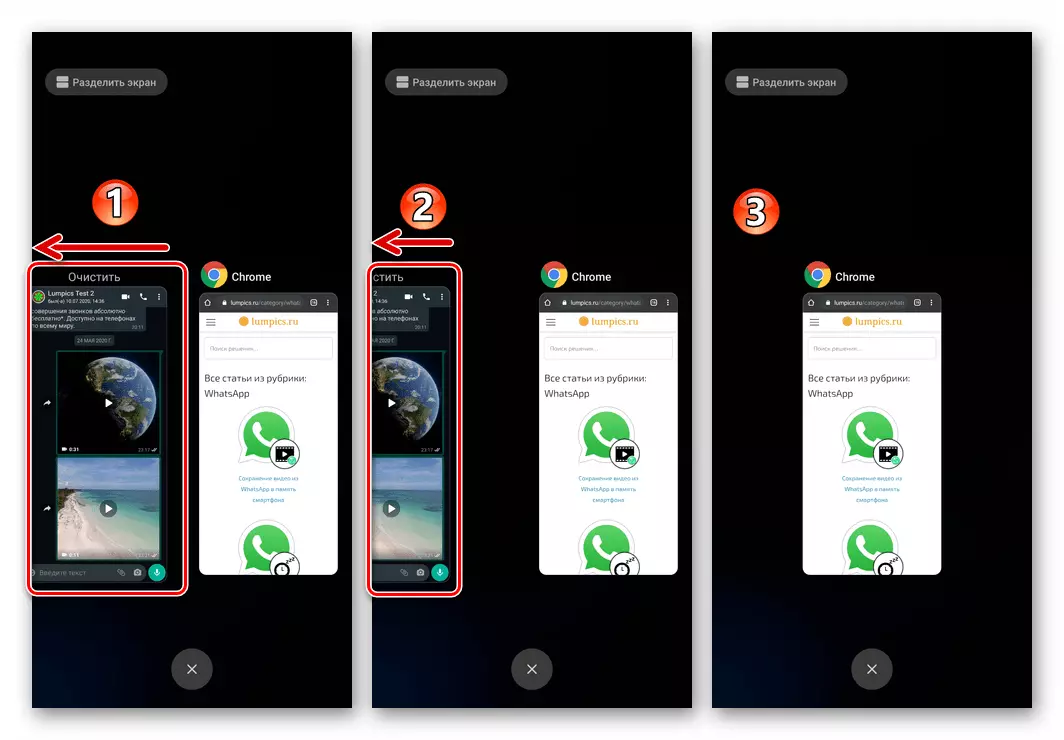
- Ejecute WhatsApp por su etiqueta en el escritorio de Android o en el menú "Todos los aplicaciones". Tan pronto como se abra el Messenger, se considera reiniciado.
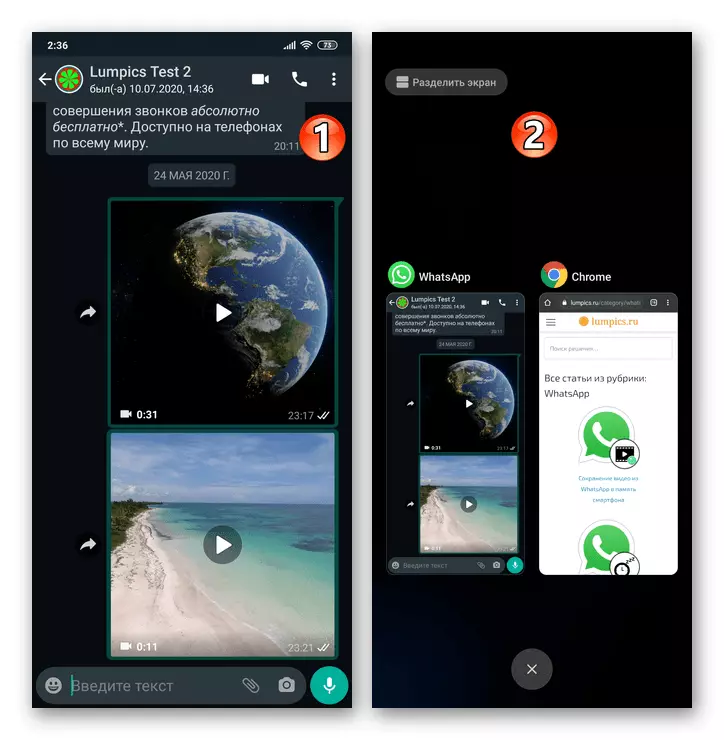
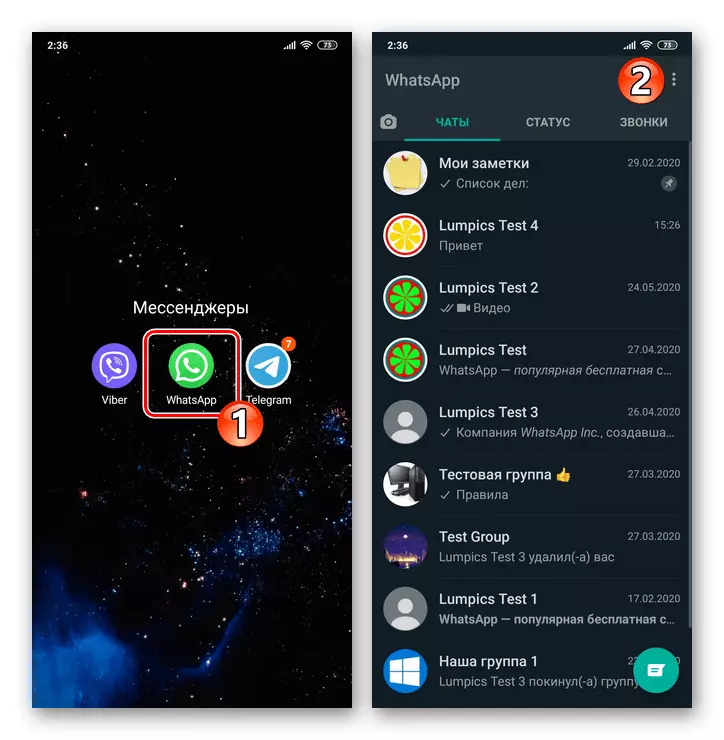
Método 2: Configuración del sistema operativo Android
Además del método descrito anteriormente de cerrar el Messenger, los usuarios administrados por el "robot verde" de dispositivos pueden verse obligados a completar el proceso de ejecución utilizando el módulo de aplicación, que está disponible en la "Configuración" del sistema operativo.
- Vaya a la "Configuración" del sistema operativo móvil, cualquier disponible y familiarizado para usted, por ejemplo, toque la etiqueta correspondiente en el escritorio del dispositivo.
- Desplazando la lista de configuraciones, encuentre la entrada "Aplicaciones" e inicie sesión en él. Luego haga clic en "Todas las aplicaciones".
- En la lista de software instalado en el dispositivo, encuentre el artículo "WhatsApp" y tóquelo.
- En la pantalla con datos sobre el cliente Messenger, toque en el elemento de interfaz "Cerrar". A continuación, confirme la solicitud recibida del sistema para iniciar una aplicación forzada de parada.
- Salga de la "Configuración" Android y vuelva a abrir el WATZAP, grabando el acceso directo de la aplicación.
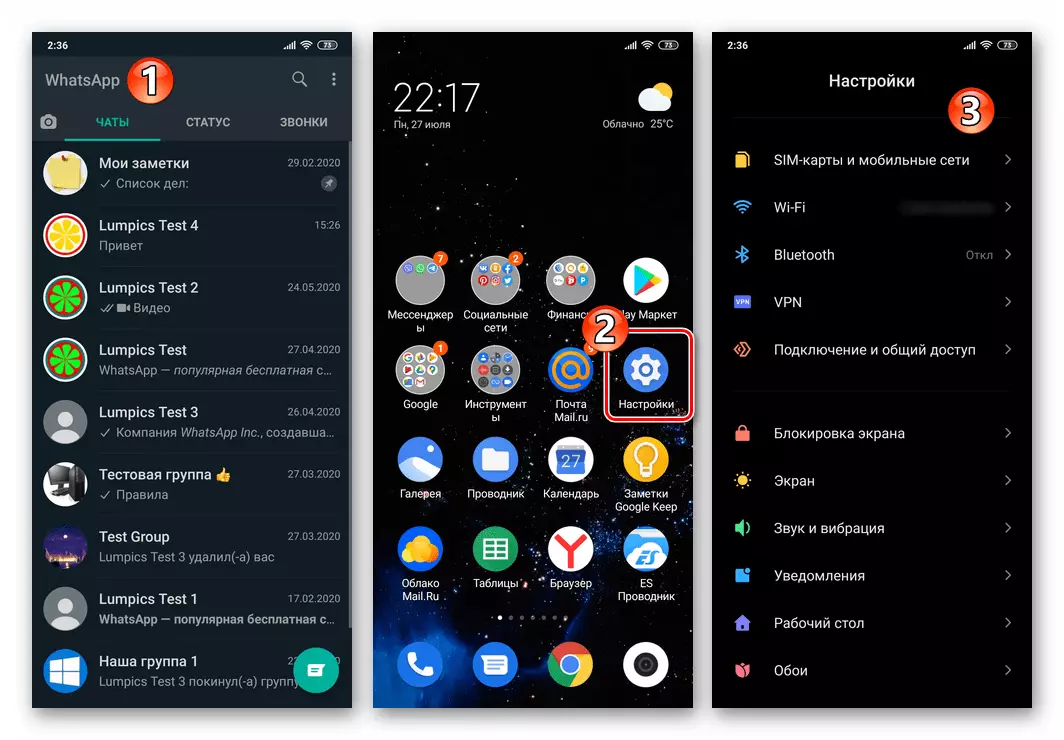
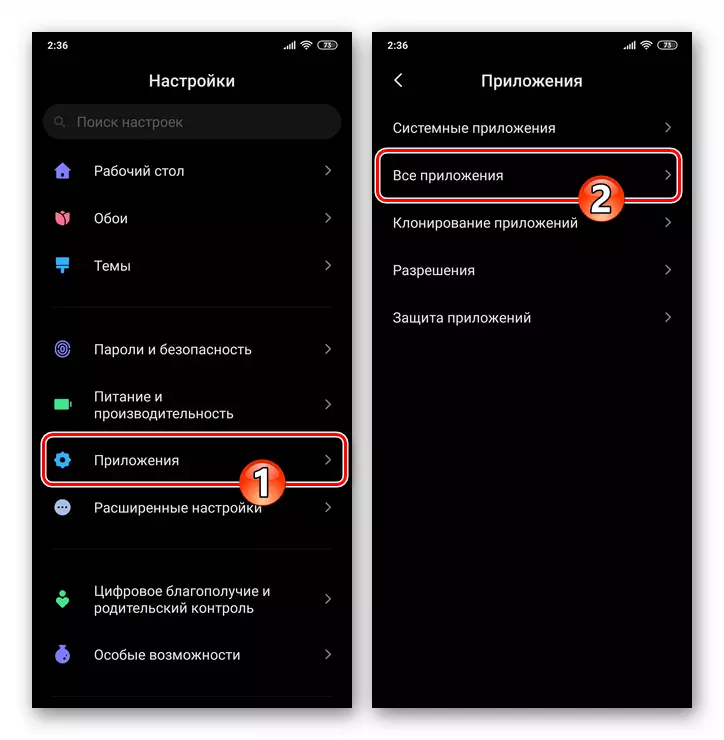
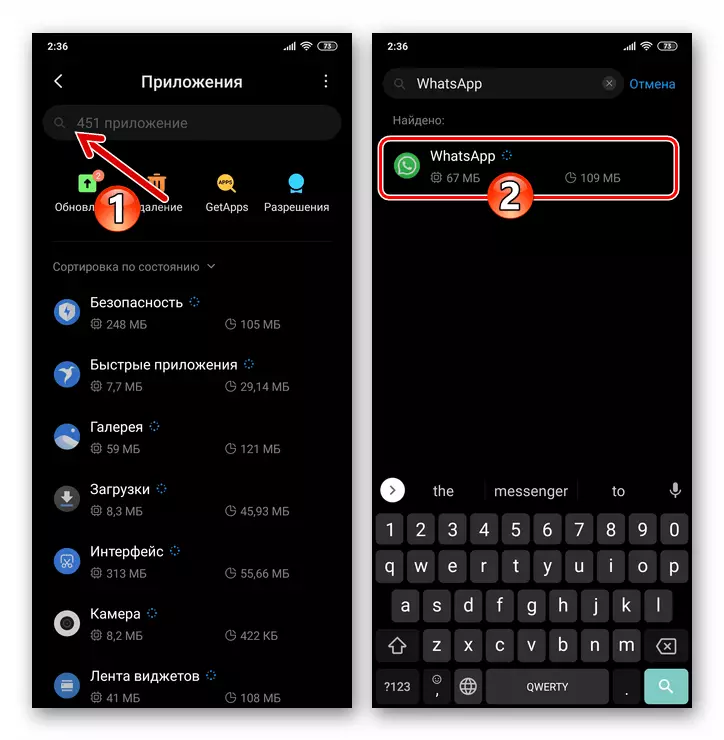
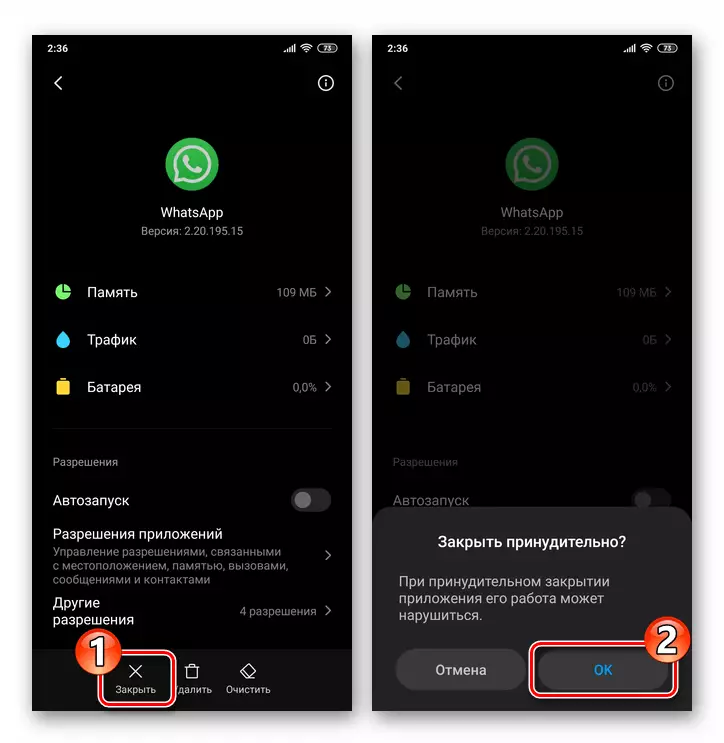
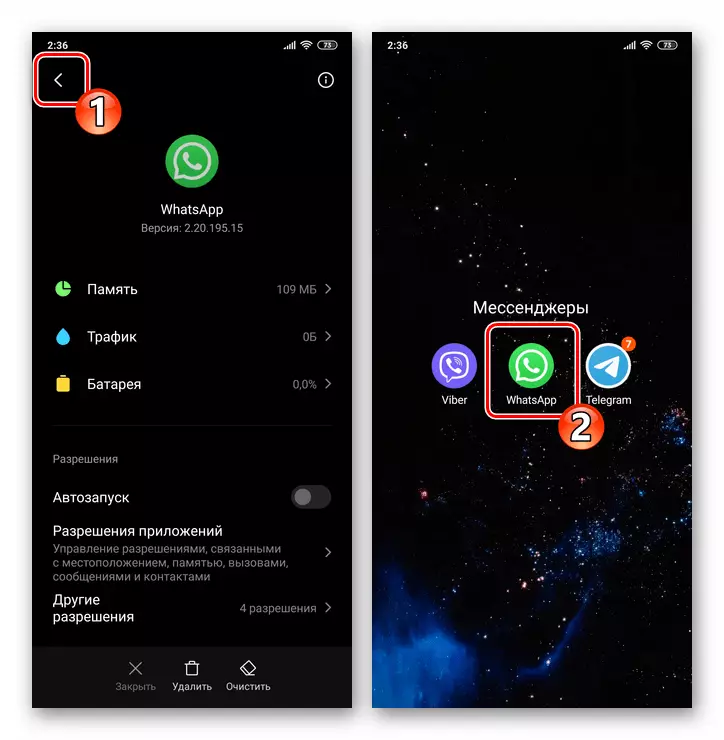
Método 3: Software de terceros
Para obligarse a completar una interrupción de una aplicación en particular, cada vez no cambie a la "Configuración" del sistema operativo, uno de los desarrolladores de terceros administrador de tareas a menudo se usan para Android.Método 4: Reiniciar OS
Otra opción para resolver la tarea de detener el trabajo de WorkApp y el reinicio de ella para una operación es el reinicio del dispositivo Android en su conjunto. Dicho enfoque a veces se puede implementar incluso más rápido que los métodos descritos anteriormente, y lo más importante, para convertirse en una solución más efectiva para la cuestión de restaurar la salud del Messenger si el procedimiento para su reinicio se inicia para este propósito.
Leer más: Reiniciar Smartphone en Android
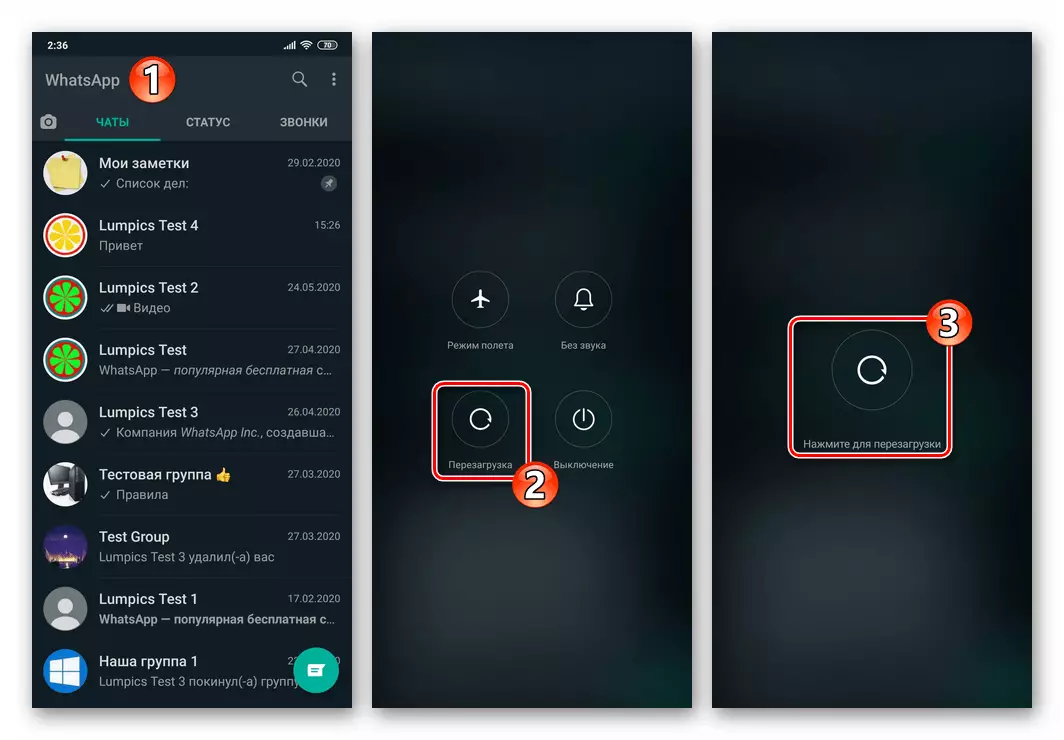
iOS.
Vale la pena señalar que ni los desarrolladores de WhatsApp para el iPhone ni los creadores de la operación directa de iOS que implica realmente completar el trabajo del Messenger y su re-lanzamiento, no se ofrecen a los usuarios. Sin embargo, para resolver el problema del título de este material en los intentos, por ejemplo, "revive" un medio de comunicación, en el dispositivo "Apple", puede ejecutar una de las siguientes recomendaciones.Método 1: Gestor de tareas de iOS
El procedimiento estándar, que, aunque con el tramo, se puede llamar un mensajero de reinicio en el iPhone (cuando se ejecuta el proceso de WhatsApp, realmente no se detiene completamente, pero solo se congela) se realiza de acuerdo con este algoritmo:
- Dependiendo del modelo de su iPhone, o use el botón de inicio o use gestos, gire los VASTAP.
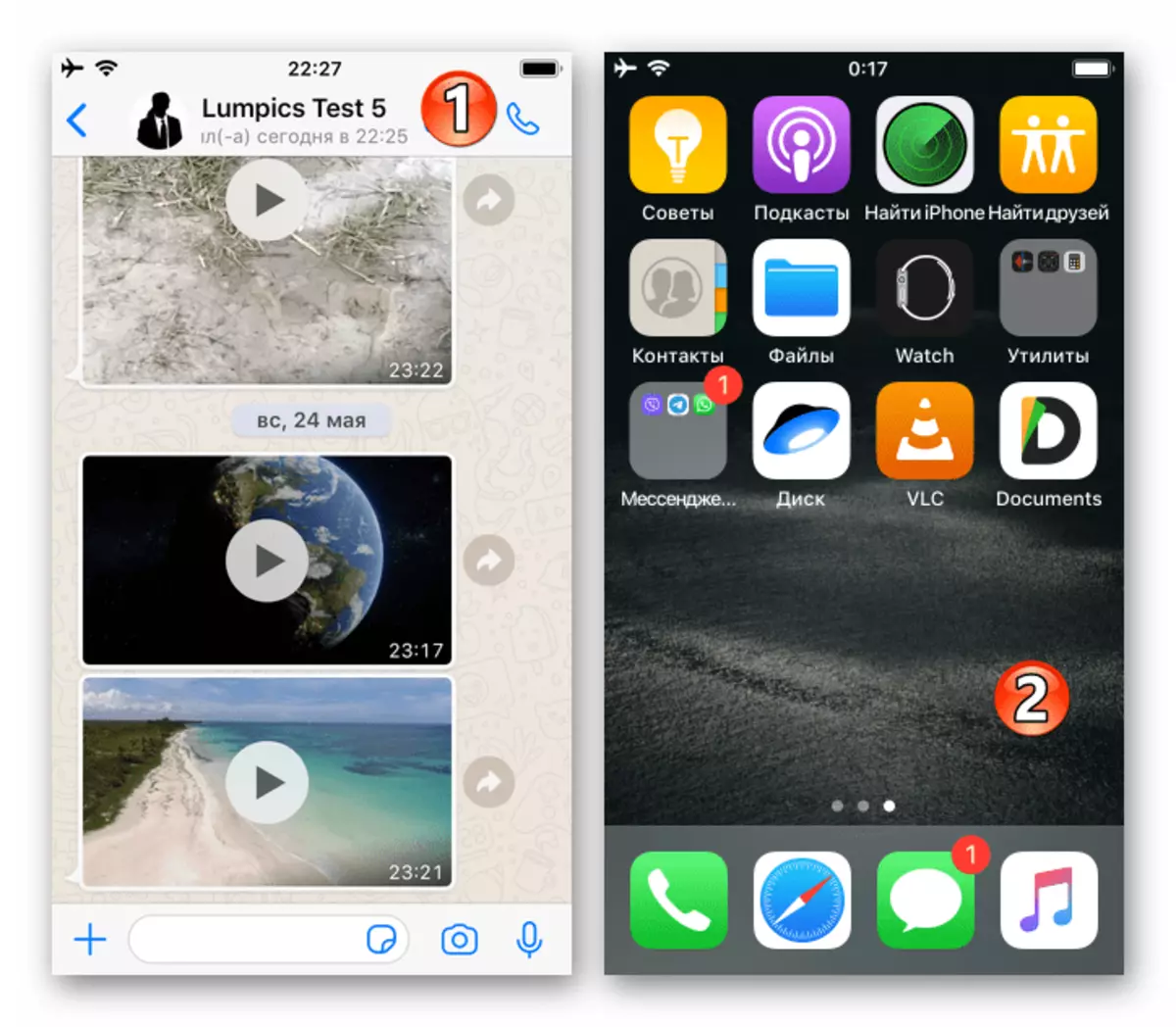
Luego, llame al administrador de programas en ejecución y cierre el Messenger con él.
Leer más: Cómo cerrar el programa en el iPhone
- Tocando los iconos de WhatsApp en una de las pantallas de iPhone, abra el Messenger, en este reinicio, se considera completado.
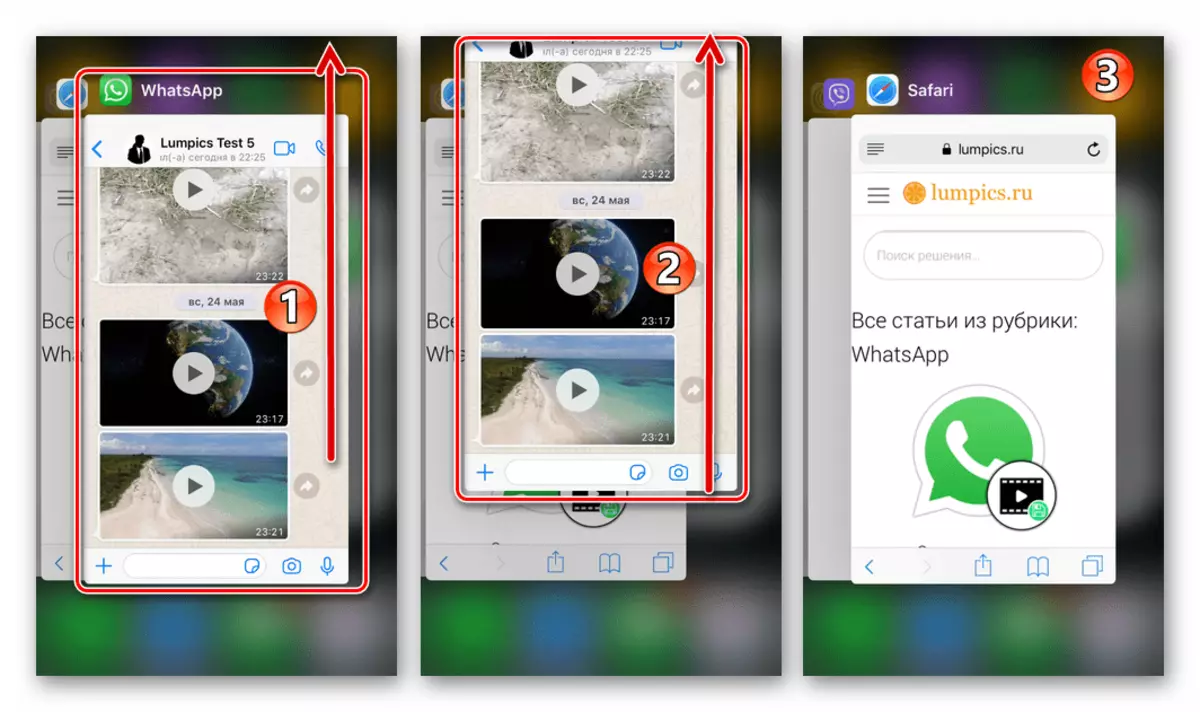
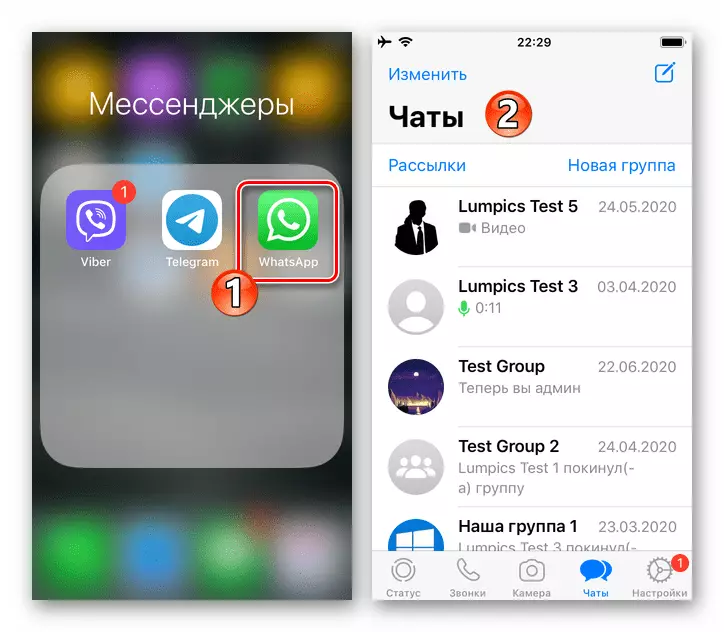
Método 2: Reiniciar iPhone
Para reiniciar WhatsApp en el sentido completo de este concepto, reinicie el dispositivo en el que se instala el mensajero y funcione. En el proceso de completar el IOS, todos los procesos serán detenidos, incluyendo la información generada por el cliente en cuestión, y después de cargar el sistema operativo en el iPhone, en la mayoría de los casos se puede abrir un mensajero sin ningún problema.
Leer más: Cómo reiniciar el iPhone
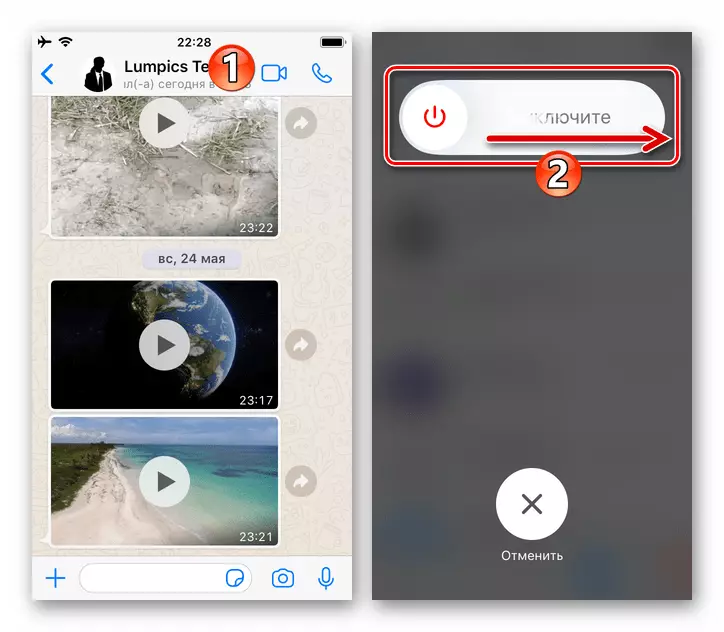
La mayoría de las veces, cuando se debe reiniciar VATSAP para AYOS para eliminar el trabajo durante su trabajo y conduce a la ejecución de fallas libres o incorrecta, dicho enfoque es más efectivo que el cierre habitual y la apertura del programa descrito anteriormente en el artículo.
